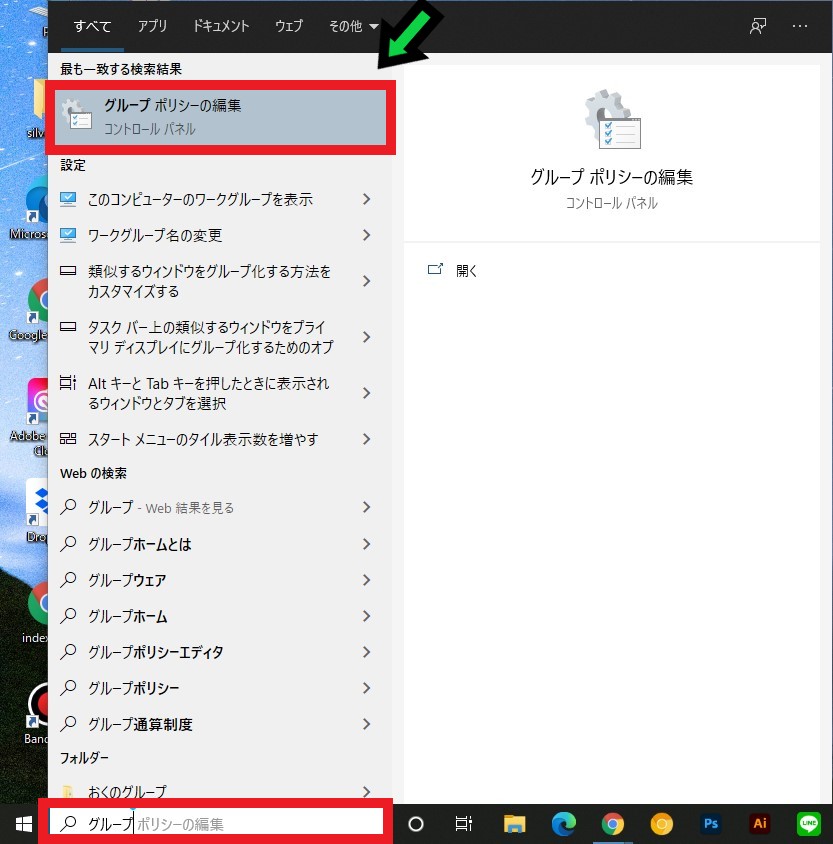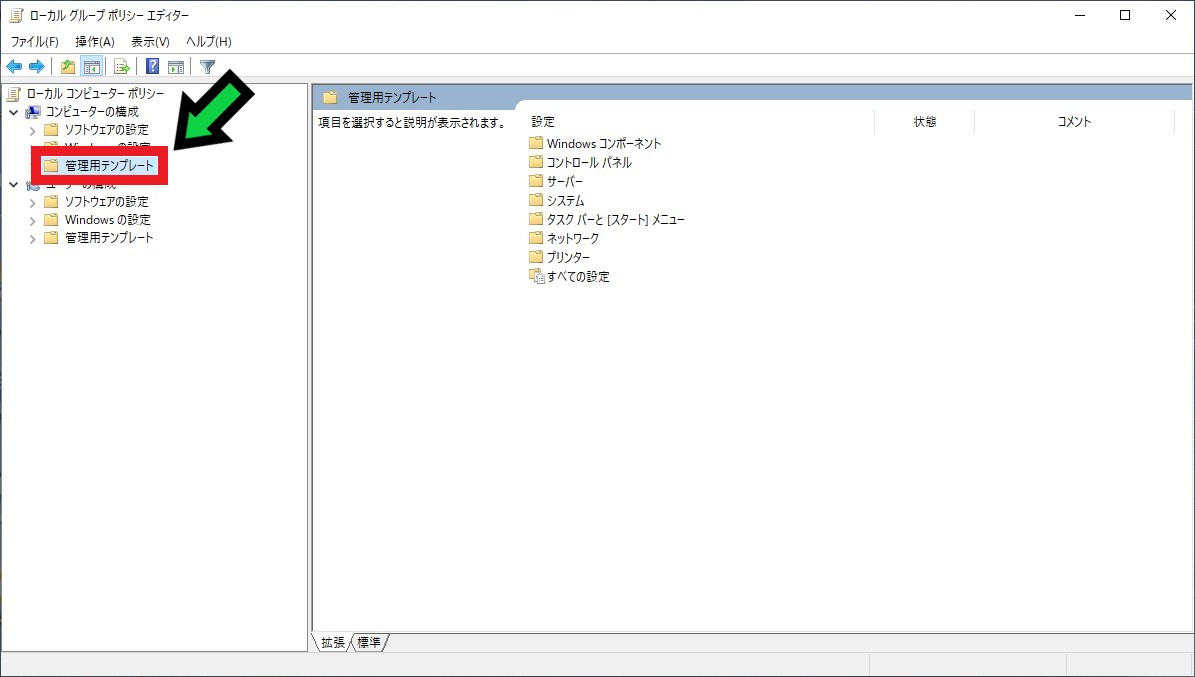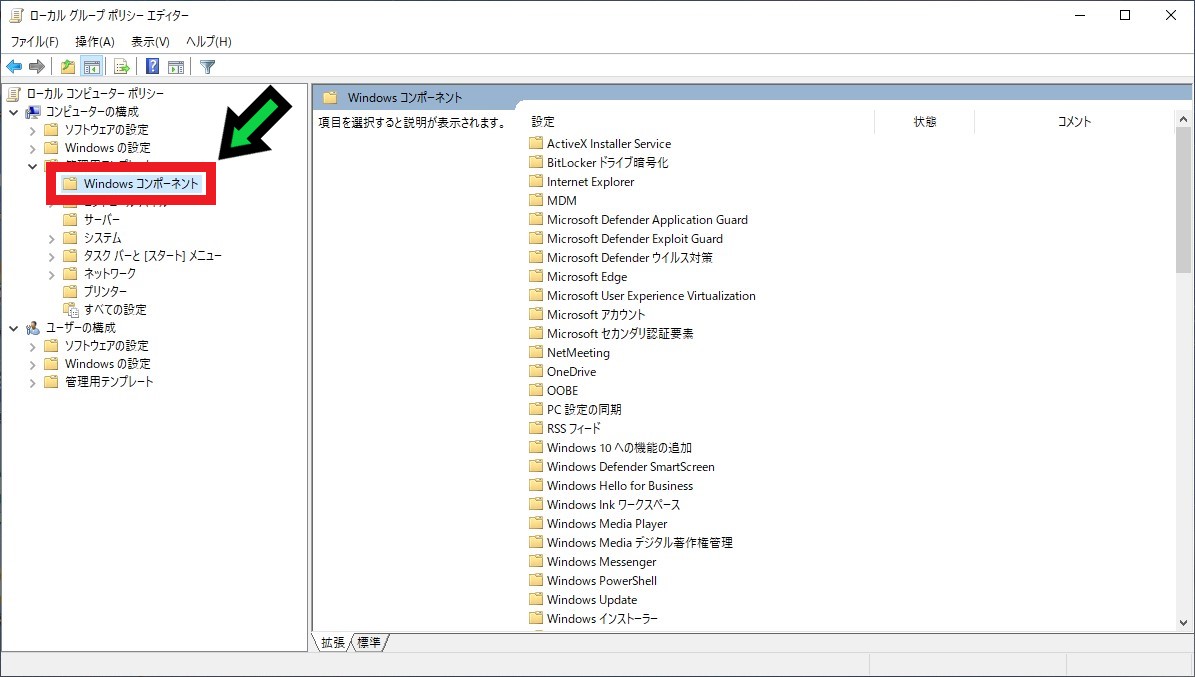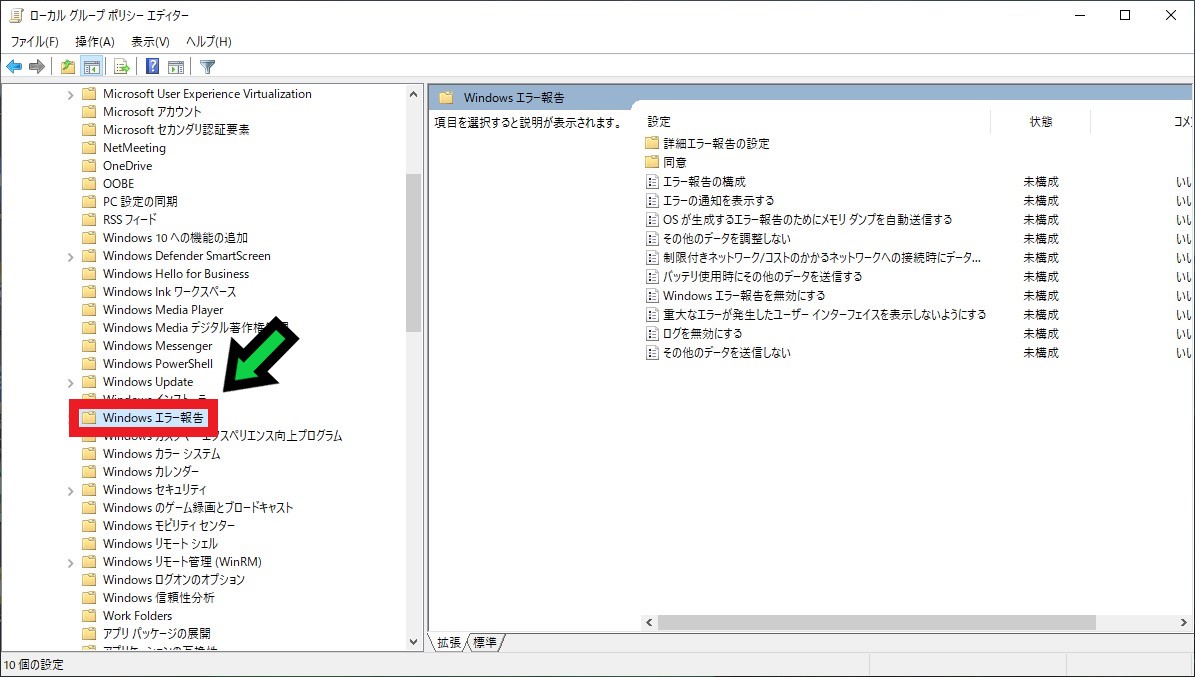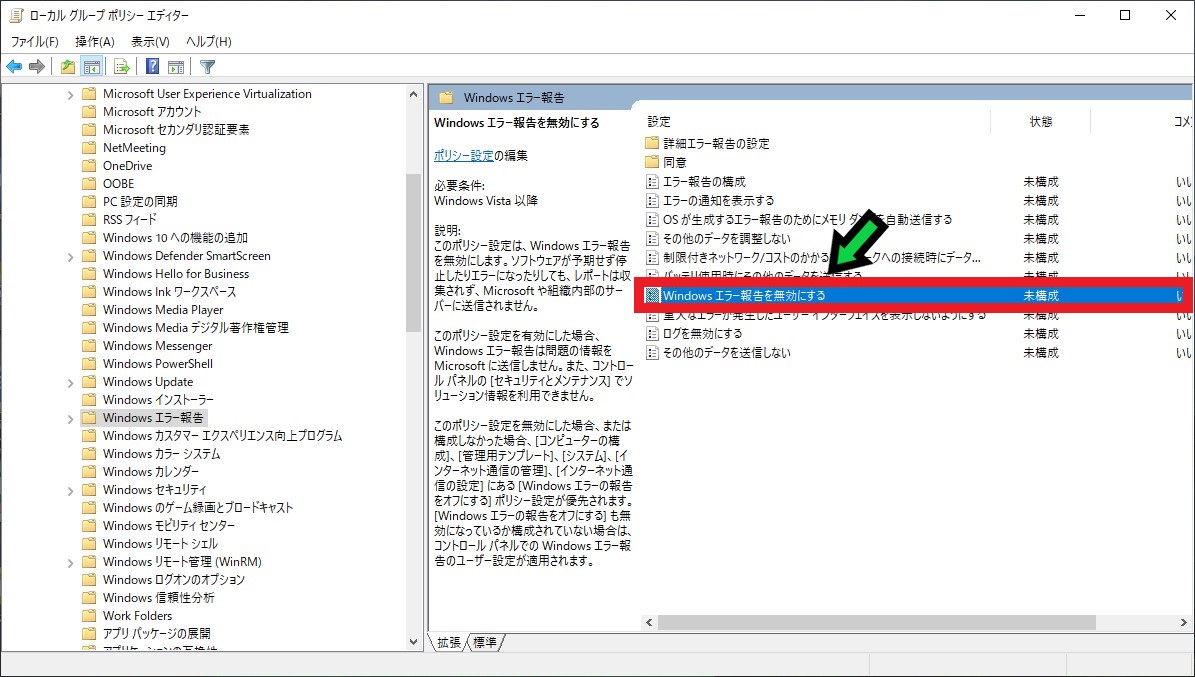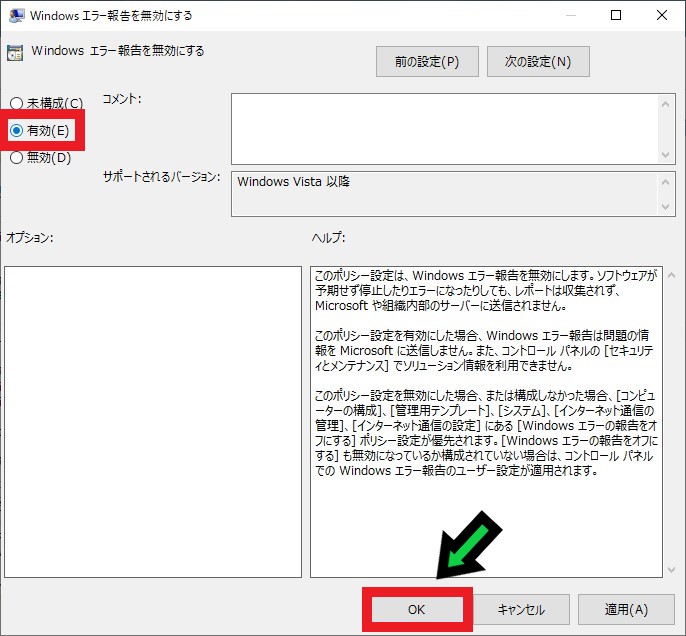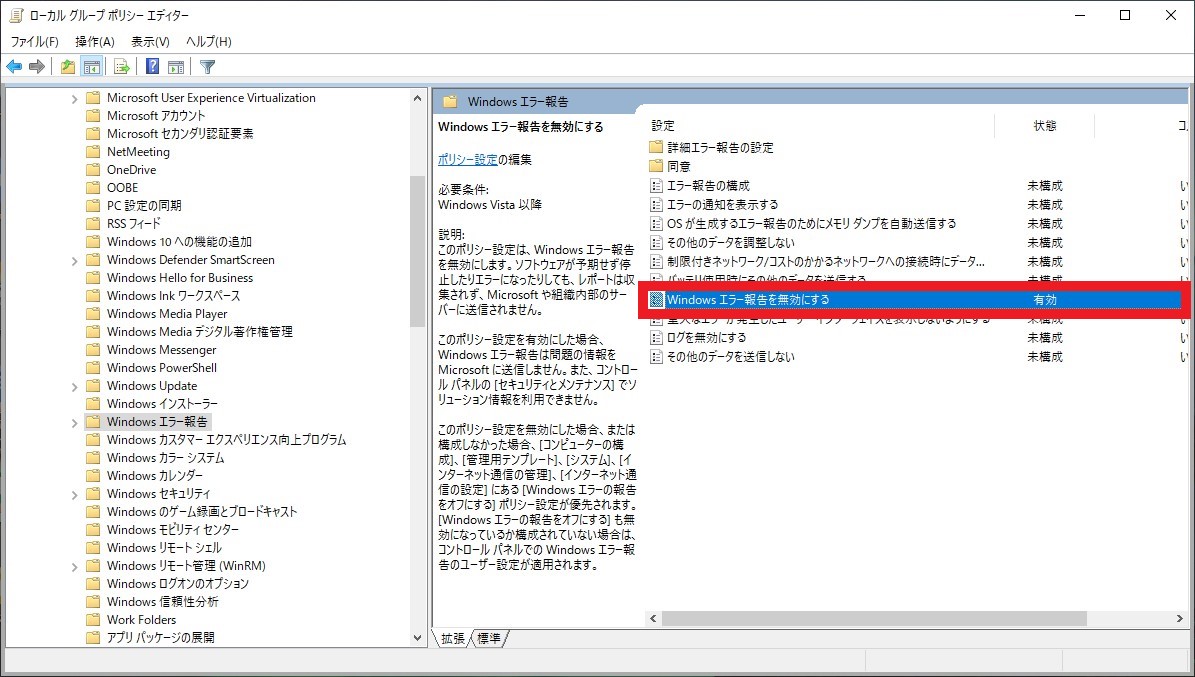作成日:2021/05/07
(更新日:2021/05/07)

こういった疑問に答えます。
本記事のテーマ
【プライバシー向上】問題の報告を無効にしてパソコンを快適にする方法【Windows10】




記事の信頼性

200社ほどの企業のパソコンサポートを担当していました。
今ではパソコン修理会社を設立して、年間500台以上のトラブル対応を行っております。
この記事から得られる事
Windows10のパソコンで問題の報告を無効にして動作を快適にする方法について解説します。
問題の報告は動作が重くなる原因になりますので、無効にすることで動作が速くなります。
また、プライバシー向上にもなります。
この記事を読むことで、簡単にパソコンの動作を快適にできます。
今回はWindows10のパソコンで、問題の報告を無効にしてパソコンの動作を快適にする方法について紹介します。
「問題の報告」は、Windowsで問題が発生したときに自動的に使用していたアプリの情報などがMicrosoftに送信される為、パソコンに負荷がかかるとともに、プライバシーの面でもあまり良い機能ではありません。
以前のWindows OSでは簡単に無効にできましたが、Windows10ではコントロールパネルや設定から無効にする事ができません。
今回は図解で「問題の報告」の無効方法について解説します。
・パソコンの動作を快適にしたい方。
・パソコンのプライバシーを強化したい方。
【プライバシー向上】問題の報告を無効にしてパソコンを快適にする方法
【前提条件】
・この方法はWindows10での手順です。
【手順】
①画面下の検索欄に「グループ」と入力し、「グループポリシーの編集」をクリック
※使用環境によっては「最も一致する検索結果」に表示されない場合があります。その場合は設定欄に無いか確認して下さい。
②「管理用テンプレート」をダブルクリックして展開
③「Windows コンポーネント」をダブルクリックして展開
④「Windows エラー報告」をクリック
⑤「Windows エラー報告を無効にする」をダブルクリック
⑥「有効」にチェックを入れて、「OK」をクリック
⑦「Windows エラー報告を無効にする」が有効になりました
以上で設定完了です。Microsoftにエラー報告がされなくなりました。